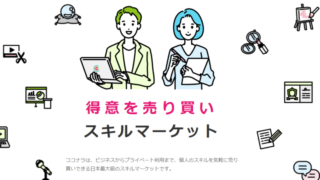こんな疑問を解決します。
Amazonプライムビデオってよく聞くけど、実際はあまり使わないから分からないって方いませんか?
Amazonプライム会員になっているのであれば、利用しないのはもったいないです。
この記事ではAmazonプライムビデオの使い方や料金、チャンネルについて解説しています。
Amazonプライムビデオについて知りたい方、利用を検討中の方は必見です。
この記事を読んで分かること
- Amazonプライムビデオ
- プライムビデオチャンネル
- プライムビデオチャンネルの解約方法
- プライムビデオアプリの操作方法
- 間違えて購入してしまった場合の対処方法
Amazonプライムビデオ
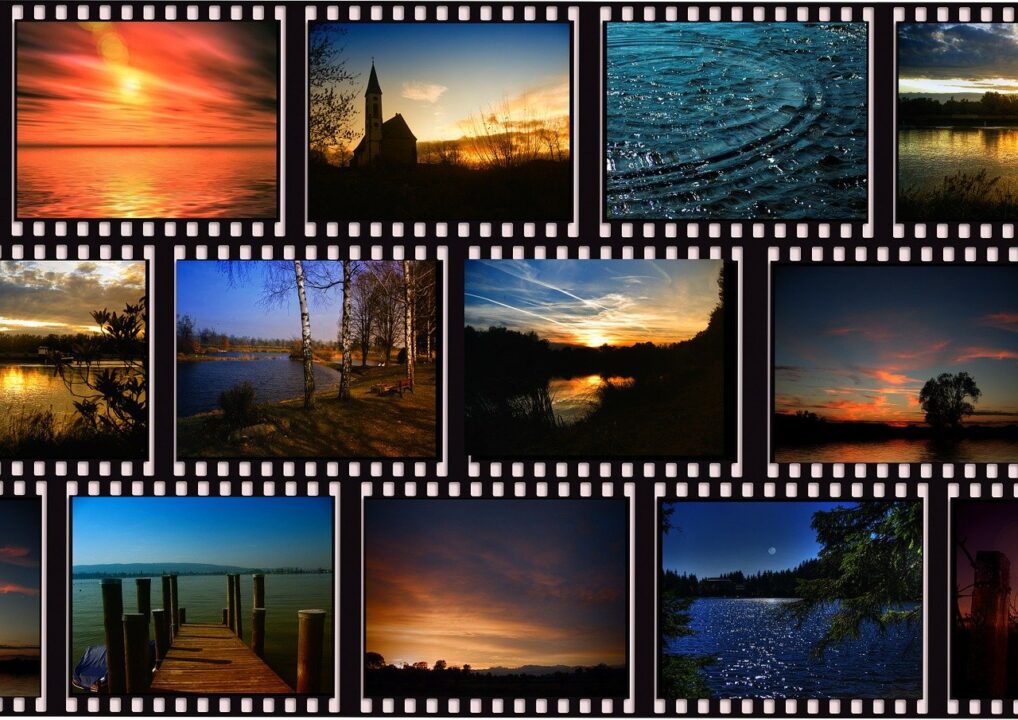
Amazonプライムビデオとはこんなサービスです。
- Amazonプライム会員におすすめ
- 見放題対象タイトル10,000本以上
- オリジナルタイトルも充実
見放題対象の会員
- 年間プランのAmazonプライム会員
- 月間プランのAmazonプライム会員
- 30日間のAmazonプライム無料体験
- 年間プランのAmazon Prime Student会員
となっています。
見放題対象のタイトルは更新する場合がありますので、気になるタイトルがあった場合、早いうちに見ておくことをおススメします。
見放題対象ではないタイトルはプライム会員でも利用料金が発生します。
AmazonプライムビデオはAmazonプライム会員限定のサービスと思っていませんか?
プライムビデオの利用にはプライム会員である必要はありません。
映画やテレビ番組をレンタルまたは購入することができます。
プライム会員であれば見放題対象のタイトルがあるので、快適に利用するにはプライム会員に加入することをおススメします。
プライム会員の特典についてこちらに解説記事がありますので参考にしてみてください。

見放題対象をクリックすることで、表示が見放題対象タイトルのみになる。
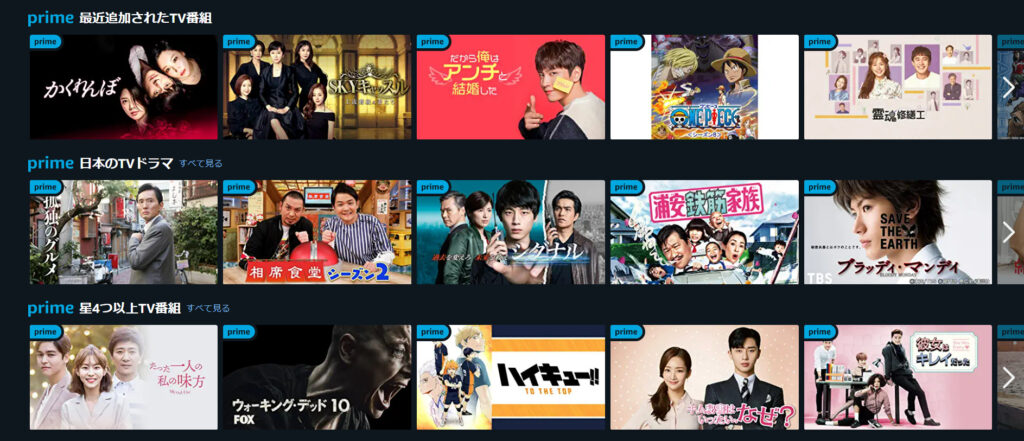
左上の青いprimeのマークが見放題対象タイトルとなっています。
カテゴリーにカーソルを合わせると、検索モードになる。
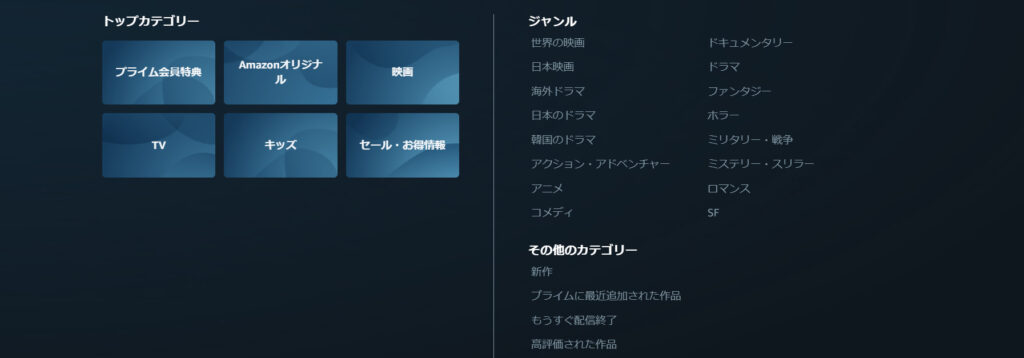
Amazonオリジナルのコンテンツは充実しており、バラエティ、国内ドラマ、海外ドラマなどジャンルは幅広く、他の動画配信サービスのオリジナルコンテンツより、クオリティも高いと高評価です。
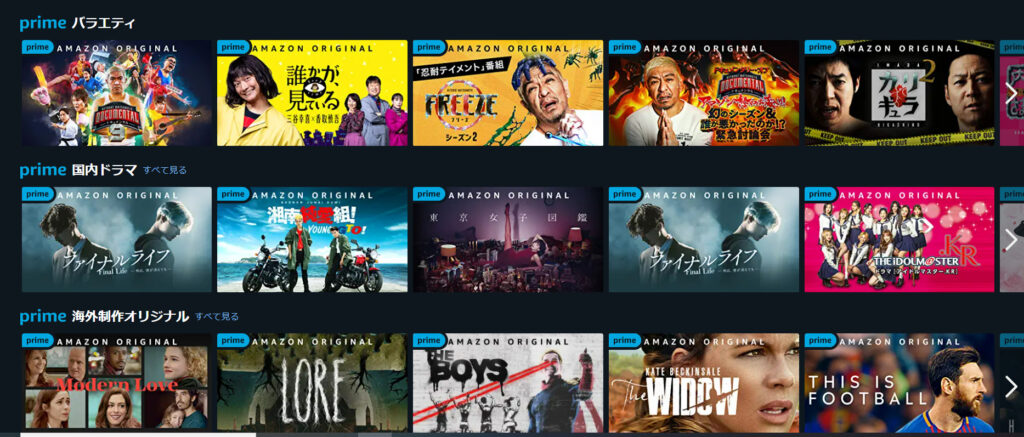
オフライン視聴に対応しており、スマートフォンやタブレットにあらかじめタイトルをダウンロードしておくことで、外出先でも通信量に気にすることなく視聴することができます。
注意点として、プライムビデオは最高のコスパが故に動画の冒頭にCMが入ってしまいます。
スキップ可能なので、気にする必要はないのですが、気になる方は要注意です。
プライムビデオチャンネル
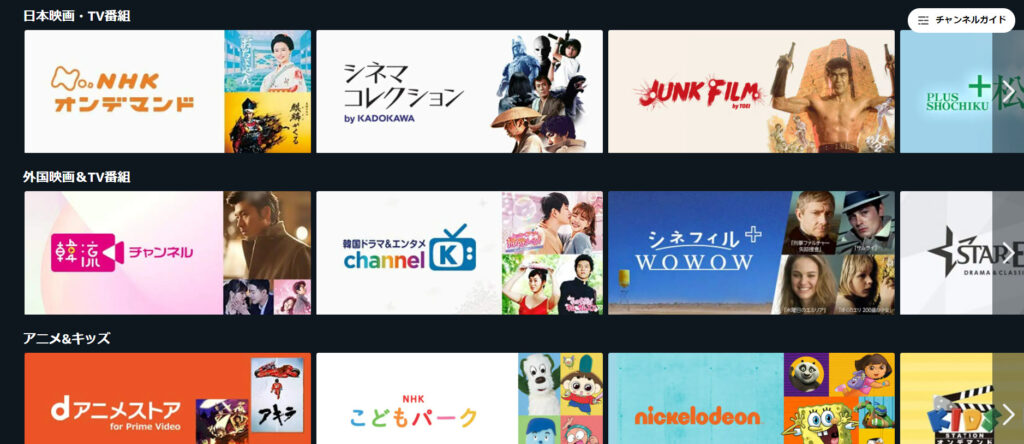
プライムビデオチャンネルというサービスがあります。
- プライムビデオとは別の動画配信サービス
- チャンネル毎に月額で料金が発生
- 登録することでプライムビデオで視聴することができる
- WOWOWやケーブルテレビの番組をチューナーなしで視聴できる
通常では各動画配信サービスから登録手続きを行い視聴する必要があるところ、プライムビデオで登録、視聴、解約を行うことができるようにしたものです。
プライムビデオの方がお得になっているチャンネルもあります。
ジャンルは映画、スポーツ、ニュース、海外ドラマ、趣味と幅広いジャンルが揃っています。
また、ケーブルテレビのチャンネルや衛星放送のチャンネルもありますが、アンテナの設置などが
不要で登録することにより、すぐに視聴開始することができます。
また、チャンネル毎に無料トライアル期間が設けられており、期間はチャンネル毎に違いますが、興味があるチャンネルを発見した場合、気軽に試すことができます。
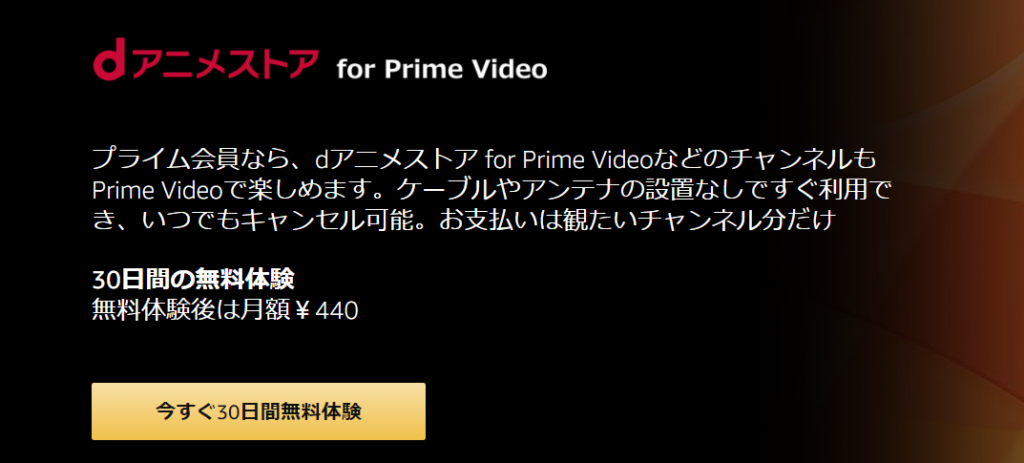
dアニメストアでは30日間の無料トライアル期間があります。
一部のチャンネルではライブ配信も行っており、番組表で確認できます。
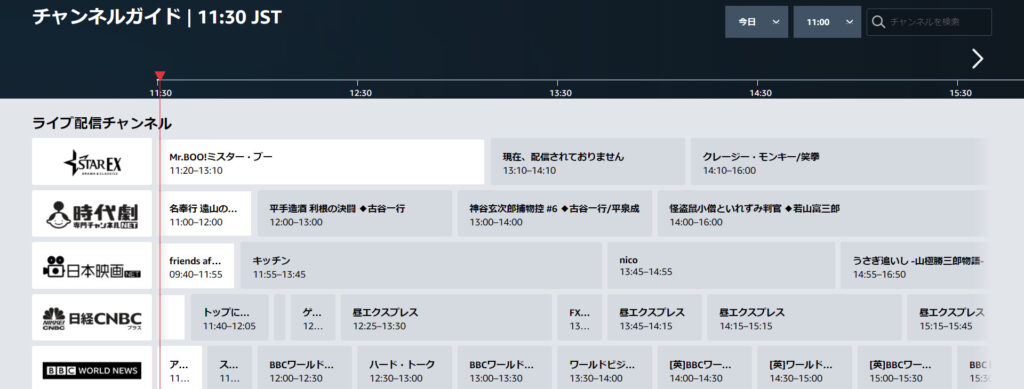
プライムビデオを通すことにより、管理がとても楽になるメリットがありますが、注意点としてプライムビデオチャンネルと各動画配信サービスの内容は同一ではないというところです。
プライムビデオチャンネルの解約方法
無料期間のうちにチャンネルを解約したいという方もいると思います。
解約方法の手順は簡単です。
- プライムビデオTOP画面の歯車マークをクリック、設定をクリック
- Prime Videoチャンネルの管理をクリック
- 登録を解除をクリック
- 自動行使機能を無効にして〇年〇月〇日まで視聴するをクリック
- 完了
1.TOP画面の歯車マークをクリック、設定をクリックします。
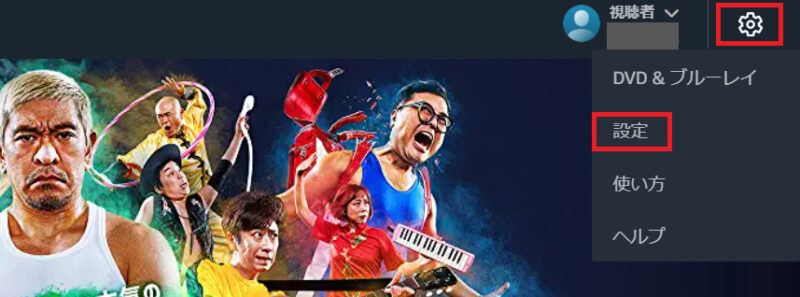
2.Prime Videoチャンネルの管理をクリックします。
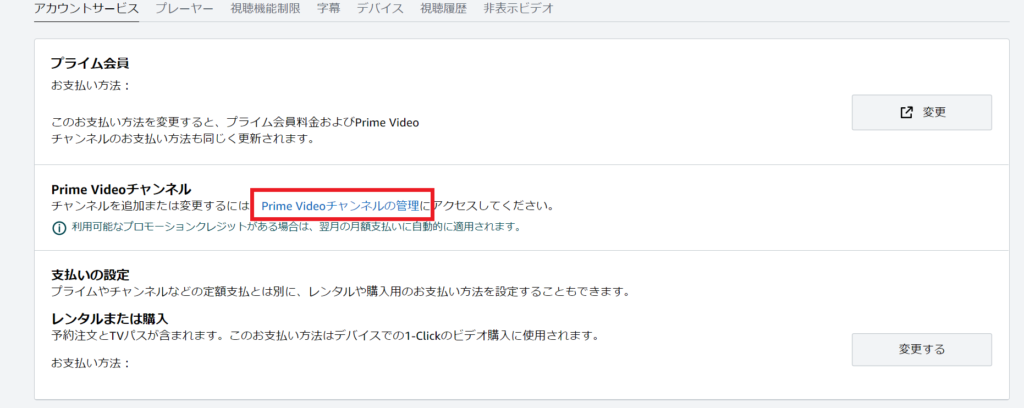
3.登録を解除をクリックします。
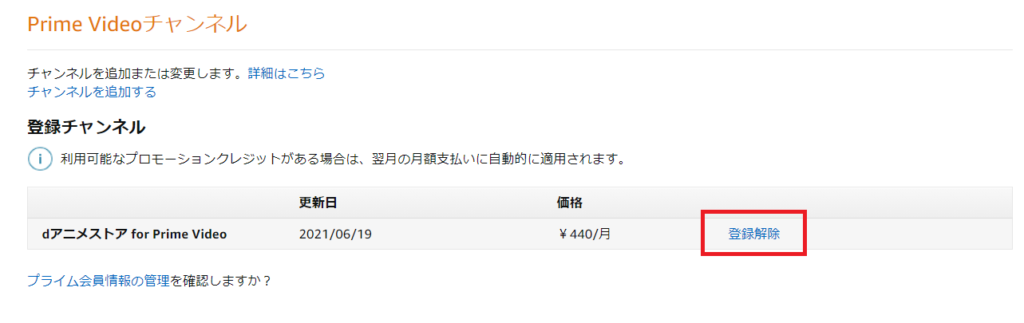
4.自動行使機能を無効にして〇年〇月〇日まで視聴するをクリックします。
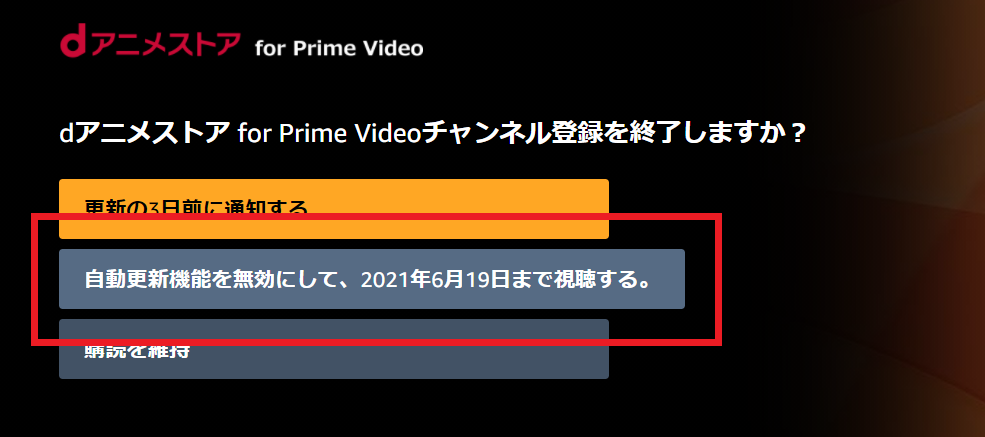
5.完了
プライムビデオアプリでの利用方法
アプリで利用方法する場合は操作は簡単です。
右上にある見放題をONにすると見放題対象タイトルのみ表示されます。
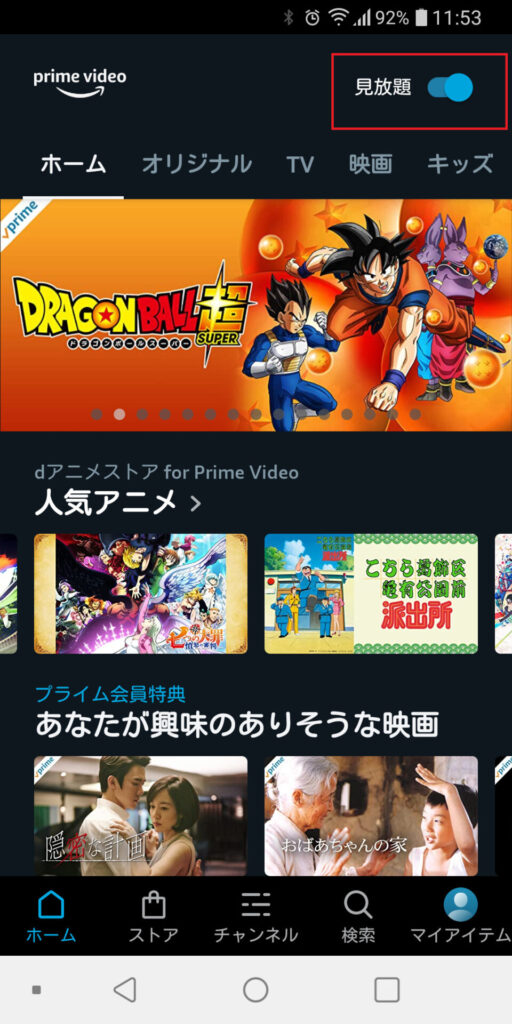
マイアイテムから設定を行ったり、履歴等の確認を行うことができます。
ダウンロードをする場合も簡単です。
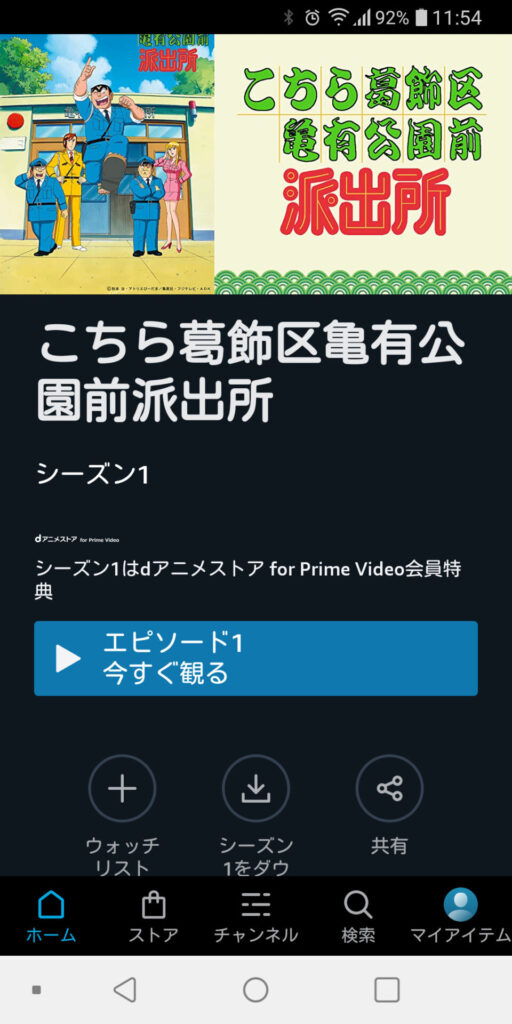
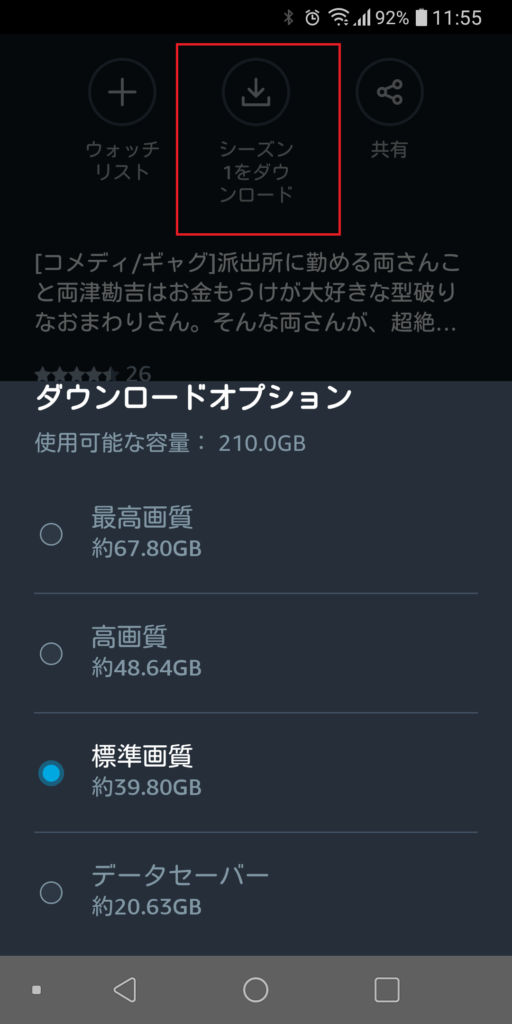
1シーズン丸ごとダウンロードできるので、睡眠時間を利用してダウンロードしておくと、スムーズに利用することができます。
画質により、データの容量が大きく異なるので、空き容量に注意しましょう。
ストアで購入
お気に入りのタイトルや、今後配信が終了する可能性がありそうなタイトルはストアから購入することができます。
購入するメリットは、配信終了後もダウンロードすることにより見続けることができます。
間違って購入してしまった場合の対処方法
間違って購入した場合、ダウンロードやストリーミング再生をしていなかった場合に限り、購入から48時間以内であればキャンセルすることができます。
誤って購入したPrime Videoタイトルまたは映画シリーズセットを返品するには、以下を行います。
誤って購入した場合の返品手順
- 注文履歴
- キャンセルしたい注文を探します。
- 商品をキャンセルを選択します。
- ドロップダウンメニューからキャンセルの理由を選択し、ご注文をキャンセルをクリックします。
- キャンセルが完了すると、ご注文に使用されたお支払い方法に対して返金が行われます。
返金処理に伴い、キャンセルされたビデオは、ビデオライブラリから削除されます。
難しい場合はカスタマーサービスへ連絡してみましょう。
Amazonプライムビデオまとめ

Amazonプライムビデオについて解説しました。
プライム会員に加入しているのであれば、是非利用するべき特典ということがわかりました。
見放題タイトルは非公表ですが10,000本以上あり、ジャンルも豊富にそろえており、オリジナルコンテンツも充実。
そして、見放題対象のタイトルも随時更新されています。
なので、飽きるということは考えにくく、長期間楽しめるサービスとなっています。
まだ利用したことがない方は利用してみてはいかがでしょうか?
Amazonプライム会員「30日間無料体験」はこちらから行うことができます。
以上
最後まで読んでいただきありがとうございました。